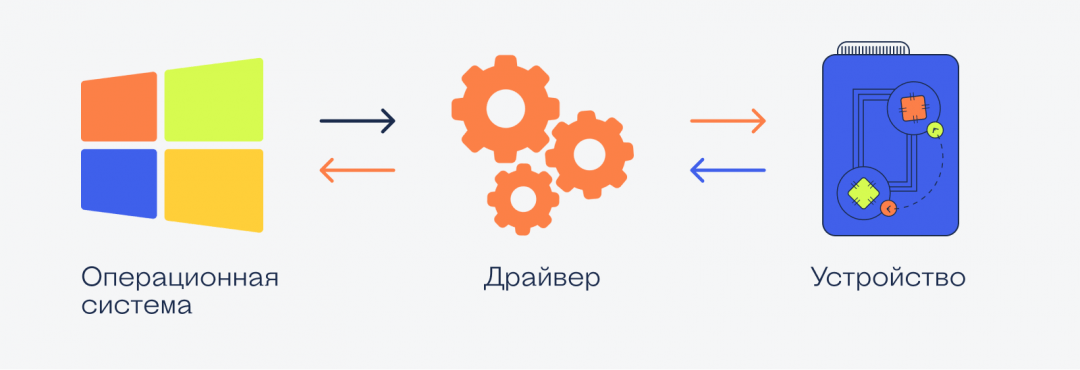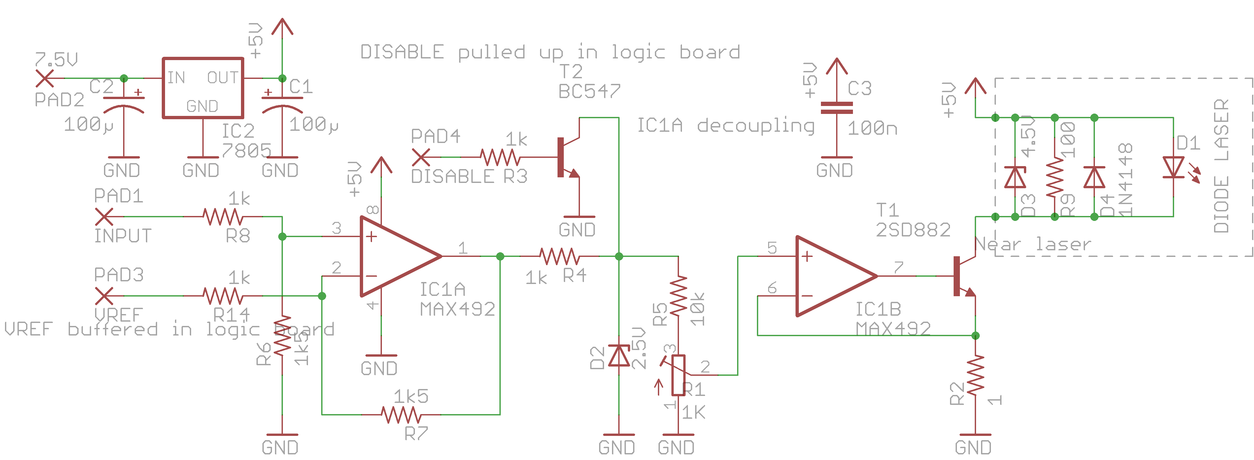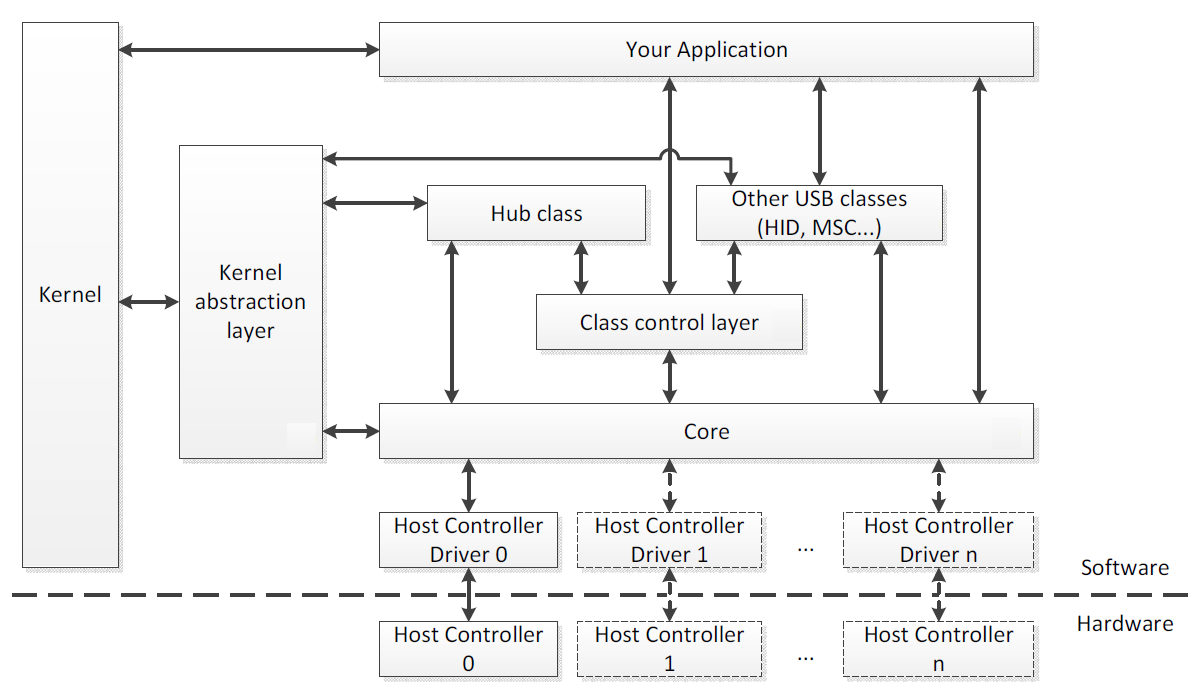#статьи
-
0
Главное о драйверах: что это такое и как они работают
Для чего принтер просит драйверы и где их искать? Отвечаем на самые частые вопросы.
Филолог и технарь, пишет об IT так, что поймут даже новички. Коммерческий редактор, автор технических статей для vc.ru и «Хабра».
Распространённая ситуация: покупаешь принтер, включаешь его в розетку и подключаешь к компьютеру. А принтер не работает, потому что нет каких-то там драйверов. На самом деле драйверы, или управляющие программы, нужны для всех устройств на компьютере — от видеокарты до клавиатуры. Просто какие-то из них уже установлены в самой операционной системе, а какие-то нужно скачать и установить вручную.
В этой статье мы расскажем:
- что такое драйверы;
- для чего они нужны;
- какие бывают;
- как работают;
- как их установить;
- где искать установленные драйверы.
Важно! В английском языке слово «driver» имеет широкую трактовку. Например, драйверами могут быть управляющие микросхемы, которые используются в электронике, 3D-принтерах, а также других устройствах ЧПУ. Эти микросхемы относятся к аппаратному обеспечению, то есть hardware. В этой статье мы их не касаемся. Речь пойдёт о программных драйверах, software, которые устанавливаются на компьютер.
Драйвер — это программное обеспечение, которое объясняет операционной системе, как работает и что умеет подключённое к компьютеру устройство. Кроме того, оно обеспечивает взаимодействие пользователя с программами и оборудованием. Например, позволяет настроить дополнительные кнопки мыши или обрезать поля документа перед печатью.
Скачивать драйверы вручную нужно не для всех устройств. С процессором, оперативной памятью и вентиляторами, если в них нет управляемой подсветки, операционная система общается сама, предварительно собрав информацию о них из BIOS материнской платы. Если бы эти драйверы не были предустановлены, то система бы просто не запустилась. Поэтому управляющие программы низкого уровня, то есть те, без которых компьютер не включается, уже установлены в любую операционную систему и не требуют действий со стороны пользователя.
Для остального оборудования драйверы придётся искать и устанавливать вручную. Поговорим об этом подробнее дальше.
Управляющие программы необходимы, чтобы операционная система понимала, какое оборудование подключено, что оно умеет делать и как правильно с ним взаимодействовать.
Всем комплектующим компьютера требуются драйверы. Драйверы помогают адаптировать их работу к конкретной операционной системе. Например, если не установить драйвер для видеокарты, то разрешение изображений будет низким, а открытие папок и другие действия — визуально медленными. После установки управляющей программы окна будут отображаться правильно, а качество изображения повысится. Другой пример — драйверы принтера. Без них настроить параметры печати и распечатать документы невозможно.
На ПК существуют предустановленные унифицированные драйверы. Часть из них «вшита» на уровне BIOS, часть — на уровне операционной системы. Такие управляющие программы низкого уровня помогают системе опознать подключённое оборудование и правильно запуститься. А для правильной работы каждого устройства на определённой ОС требуется драйвер высокого уровня.
Комплектующим компьютера необходимы разные драйверы. Их делят на несколько типов по порядку загрузки, по доступу к ОС и по выполняемым функциям. Классификация может показаться сложной, но объясним всё простыми словами.
Boot-start drivers нужны для загрузки, а также инициализации системы — например, для работы файловых систем и шин. Это драйверы низкого уровня, на которые пользователь не может влиять, а система без них просто не запустится. Работают они на уровне BIOS.
System-start drivers загружаются, когда операционная система инициализировала и построила дерево устройств, то есть опознала, что именно к ней подключено. Этот софт управляется PnP-менеджером. System-start — драйверы низкого уровня. Они работают на уровне операционной системы, а не BIOS.
Драйверы высокого уровня скачиваются специально под отдельные компоненты системы: видеокарту, принтер, некоторые типы мышек, вентиляторы и так далее. Именно с ними чаще всего сталкиваются пользователи.
Существуют однотипные устройства, которые мало отличаются друг от друга по функциональности. Например, клавиатуры или вентиляторы в системном блоке. Для таких устройств разработчики операционных систем интегрировали в свои продукты универсальные драйверы.
Разработчики такого оборудования, чтобы их продукция была совместима с любым софтом, стараются придерживаться стандартных спецификаций и не придумывать новых решений. Так появился стандарт PnP — Plug and Play, «Подключи и пользуйся». Благодаря ему можно купить в магазине любую компьютерную мышь, и, когда её подключат к ПК, она будет работать без дополнительных манипуляций, даже без перезагрузки устройства.
Бывает оборудование и периферийные устройства, для работы с которыми невозможно написать универсальный софт. Например, видеокарты. Они могут значительно различаться в пределах одной серии, что уж говорить про их поколения, когда меняется архитектура или тип ядер.
Может ли видеокарта работать без специальных драйверов? Да, как правило, в ней уже есть унифицированные управляющие программы, которые способны выводить картинку на экран. Но качество изображения будет низким. Например, в Windows отобразится огромный, непропорциональный рабочий стол, а в диспетчере устройств вместо названия видеокарты будет «Базовый видеоадаптер Microsoft».
С такой видеокартой не получится запустить игры или начать 3D-моделирование, даже если у вас RTX 4090. Операционная система просто не понимает, какой видеоадаптер установлен и на что он способен. Исправить ситуацию легко: нужно скачать драйвер с официального сайта производителя и установить его на компьютер.
Так же работает и другое специфическое оборудование: МФУ с фирменными технологиями, некоторые 3D-принтеры, устройство для оцифровки VHS-кассет и так далее. В этот же список попадают периферийные устройства и аксессуары для геймеров: наушники с управляемой подсветкой, мышь или клавиатура с программируемыми дополнительными кнопками, геймпады и джойстики. Эти устройства требуют специальных драйверов — софта для программирования кнопок.
Разберёмся в работе драйверов на примере с принтером:
- При запуске операционной системы или включении принтера система опознаёт устройство и проверяет его готовность к работе. В Windows у значка принтера будет написано: «Подключён, готов к работе».
- Пользователю нужно распечатать документ. Он выбирает документ, настраивает печать в специальном окне и запускает её. Драйвер принтера передаёт соответствующую команду в операционную систему.
- Она передаёт команду на устройство.
- Принтер выполняет команду и даёт ответ операционной системе.
- Система передаёт ответ драйверу, и тот через пользовательский интерфейс сообщает, что печать завершена.
Это простой сценарий того, как взаимодействуют операционная система и оборудование, подключённое к компьютеру. На самом деле их общение не заканчивается одиночными командами. Например, операционная система постоянно отслеживает количество оставшихся чернил для печати, ресурс фотобарабана и так далее.
В зависимости от типа операционной системы установка может проходить в ручном или автоматическом режиме. Например, в Windows 10 есть центр автоматического поиска и обновления софта.
Чтобы установить или обновить управляющие программы на Windows 10, нужно:
- Нажать «Пуск».
- Зайти в раздел «Параметры».
- Выбрать «Обновление и безопасность».
- Проверить наличие обновлений. Система самостоятельно найдёт и установит их.
Чтобы установить драйверы вручную, нужно зайти на официальный сайт производителя устройства. Чаще всего компании предоставляют не только управляющую программу, но и набор софта, обеспечивающий её тонкую настройку и автоматические обновления. Например, на сайтах HP, Lenovo, Acer и Asus можно скачать нужный софт для конкретных моделей ноутбуков, ПК, принтеров, сетевого оборудования, видеокарт и материнских плат.
В таких системах, как Linux и macOS, драйверы вшиты в ядро дистрибутива. А если нужны какие-то специальные управляющие программы под конкретные устройства, то искать их надо или на официальных сайтах производителей, или в сторонних репозиториях. Это актуально, например, для Arch Linux, программное обеспечение для которой чаще всего хранится в пользовательском репозитории AUR.
Иногда бывает нужно найти определённые драйверы, чтобы удалить неактуальные версии и освободить место на жёстком диске. Все управляющие программы хранятся в нескольких основных папках:
- C:\Windows\System32\drivers — здесь хранятся активные файлы драйверов .sys и файлы с информацией для их установки .inf.
- C:\Windows\System32\DriverStore\FileRepository — наборы предустановленных в операционной системе и установленных пользователем управляющих программ, готовых к повторной установке.
- C:\Windows\INF — файлы INF для системных драйверов.
- C:\Windows\System32\DRVSTORE в некоторых случаях.
Получить доступ к драйверам конкретных устройств можно через диспетчер задач. Для этого пройдите по пути:
- «Пуск».
- «Диспетчер устройств».
- Выбрать нужное устройство, нажать «Свойства».
- Выбрать вкладку «Драйверы», нажать «Сведения для получения пути к файлу».
Обобщим то, что мы узнали про драйверы:
- Драйверы устройств — это программное обеспечение, которое объясняет операционной системе, как работает и что умеет подключённое к компьютеру оборудование. Они помогают пользователю взаимодействовать с устройствами — например, распечатать документы с нужными настройками или поиграть в любимую игру с высоким качеством графики.
- Драйверы можно разделить на унифицированные драйверы и драйверы сложных устройств. Первые помогают работать стандартному оборудованию: клавиатуре или вентилятору в системном блоке. Драйверы сложных устройств устанавливаются отдельно — вы с ними точно сталкивались, когда покупали новый принтер или видеокарту.

Жизнь можно сделать лучше!
Освойте востребованную профессию, зарабатывайте больше и получайте от работы удовольствие. А мы поможем с трудоустройством и важными для работодателей навыками.
Посмотреть курсы
«Слетели драйвера», «У меня нет драйверов на принтер», «Видеокарте нужны драйвера» — если вам непонятно, что это значит и на что влияют драйверы, то эта статья для вас.
Что такое драйвер
Драйвер — это программа, которая работает как инструкция для операционной системы. Драйвер объясняет операционке, как пользоваться каким-то устройством.
Устройство — это то, что физически подключается к компьютеру:
- видеокарта,
- мышь,
- криптотокен,
- монитор,
- сканер,
- джойстик для игр.
Драйвер рассказывает компьютеру, как этим железом пользоваться, что оно умеет, какие команды понимает и как это железо могут использовать другие программы.
👉 Технически драйвер — это программа, которая висит в памяти компьютера всё время, пока компьютеру нужно это устройство.
Известное и неизвестное железо
Операционная система в компьютере знает и умеет многое, в том числе и работать со стандартным оборудованием. Стандартным — это значит тем, которое предоставляет стандартные возможности.
Например, клавиатура, мышь или веб-камера — это стандартное оборудование, потому что независимо от производителя они делают примерно одно и то же.
Разработчики операционной системы знают про такое оборудование, поэтому могут написать стандартные драйверы, которые подойдут к большинству устройств. Именно поэтому мы можем купить в магазине новую мышь и просто подключить её к компьютеру без установки дополнительных программ — операционная система сама разберётся, что делать.
Но бывает так, что разработчики добавили в устройство нестандартные возможности: переназначение сочетаний клавиш, сделали мышь с несколькими колёсиками или встроенный лазерный дальномер в видеокамеру. В этом случае компьютер не разберётся, как этим всем пользоваться, потому что в стандартных драйверах про это ничего нет.
В таких случаях разработчики устройств пишут свой драйвер, который объяснит компьютеру, как пользоваться всеми возможностями устройства. Этот драйвер нужно будет установить.
Сложное оборудование
Ещё бывает так, что оборудование хоть и стандартное, но сложное, например, видеокарта или принтер. Каждый производитель добавляет свои функции и технологии, которые считает нужными, и чаще всего они не совпадают с другими. Если подключить такое устройство к компьютеру, то компьютер, скорее всего, разберётся, что именно в него воткнули, то как с этим работать — неизвестно.
Здесь тоже нужны драйверы — они идут или в комплекте с устройством на компакт-диске или их качают с официального сайта производителя. Чем сложнее устройство, тем больше вероятность, что без установки дополнительных драйверов оно работать не будет.
Например, если у вас навороченная видеокарта, вы вставляете её в компьютер и сначала видите странную огромную картинку с низким разрешением. Это значит, что компьютер пока не нашёл драйверов на эту карточку и запустил её в «режиме совместимости» — то есть в том режиме, в котором он точно сможет ей управлять. Но возможности видеокарты будут сильно порезаны, пока мы не установим нужные нам драйверы.
Что значит «слетели драйвера»?
Это значит, что компьютер не может найти файлы с инструкциями от какого-то устройства. Так бывает при обновлениях системы, заражении вирусом или просто кто-то случайно мог удалить нужные файлы или папку целиком.
Решение простое: берёте заново драйвер с официального сайта или тот, который шёл в комплекте с устройством, и запускаете программу-установщик заново. А она уже сама разберётся, каких файлов не хватает, и настроит всё заново.
Драйверы нужны только на Windows?
Драйверы нужны на всех компьютерах и для всех операционных систем. Но некоторые операционки идут с кучей драйверов в комплекте, а у других этот набор более скромный.
Общее правило для 2021 года такое: большая часть оборудования, которое нужно для обычной офисной работы, подключится к любому компьютеру без необходимости что-то устанавливать. Операционка сама поймёт, что это за устройство, и, скорее всего, у неё уже будут драйверы.
А вот какое-то более сложное оборудование (например, профессиональная аудиокарта или видеокамера) потребуют установки драйверов от производителя.
В чём проблема с драйверами
Проблема в том, что часто производители не делают новые драйверы для старого оборудования. Например:
Есть диджейский контроллер Numark NS7 — это профессиональное оборудование для диджеев и артистов, оно стоит дорого и нужно примерно 100 тысячам человек на всей планете.
Когда контроллер только вышел, компания Numark выпускала драйвера на все свежие операционные системы, проблем с совместимостью не было.
Потом аппарат сняли с производства, поддержку прекратили. Последняя версия драйверов, которую выпустил Numark, — для Windows 10 и MacOS 10.12 (Sierra). С тех пор у Windows вышло большое обновление до 11, а MacOS обновился раз пять. Причём последние две версии сделаны для процессоров Apple, и уже нет надежды, что Numark обновит драйверы для этой архитектуры.
Так что, если вам достался этот редкий профессиональный прибор, вы вынуждены сидеть на древней MacOS Sierra, которая стремительно перестаёт поддерживаться современным софтом.
Что с этим делать? А ничего ты с этим не сделаешь. Такова жизнь.
Вёрстка:
Кирилл Климентьев
Что такое «драйвер»
Как уважаемый хабрапользователь наверняка знает, «драйвер устройства» — это компьютерная программа управляющая строго определенным типом устройства, подключенным к или входящим в состав любого настольного или переносного компьютера.
Основная задача любого драйвера – это предоставление софтового интерфейса для управления устройством, с помощью которого операционная система и другие компьютерные программы получают доступ к функциям данного устройства, «не зная» как конкретно оно используется и работает.
Обычно драйвер общается с устройством через шину или коммуникационную подсистему, к которой подключено непосредственное устройство. Когда программа вызывает процедуру (очередность операций) драйвера – он направляет команды на само устройство. Как только устройство выполнило процедуру («рутину»), данные посылаются обратно в драйвер и уже оттуда в ОС.
Любой драйвер является зависимым от самого устройства и специфичен для каждой операционной системы. Обычно драйверы предоставляют схему прерывания для обработки асинхронных процедур в интерфейсе, зависимом от времени ее исполнения.
Любая операционная система обладает «картой устройств» (которую мы видим в диспетчере устройств), для каждого из которых необходим специфический драйвер. Исключения составляют лишь центральный процессор и оперативная память, которой управляет непосредственно ОС. Для всего остального нужен драйвер, который переводит команды операционной системы в последовательность прерываний – пресловутый «двоичный код».
Как работает драйвер и для чего он нужен?
Основное назначение драйвера – это упрощение процесса программирования работы с устройством.
Он служит «переводчиком» между хардовым (железным) интерфейсом и приложениями или операционными системами, которые их используют. Разработчики могут писать, с помощью драйверов, высокоуровневые приложения и программы не вдаваясь в подробности низкоуровневого функционала каждого из необходимых устройств в отдельности.
Как уже упоминалось, драйвер специфичен для каждого устройства. Он «понимает» все операции, которые устройство может выполнять, а также протокол, с помощью которого происходит взаимодействие между софтовой и железной частью. И, естественно, управляется операционной системой, в которой выполняет конкретной приложение либо отдельная функция самой ОС («печать с помощью принтера»).
Если вы хотите отформатировать жесткий диск, то, упрощенно, этот процесс выглядит следующим образом и имеет определенную последовательность: (1) сначала ОС отправляет команду в драйвер устройства используя команду, которую понимает и драйвер, и операционная система. (2) После этого драйвер конкретного устройства переводит команду в формат, который понимает уже только устройство. (3) Жесткий диск форматирует себя, возвращает результат драйверу, который уже впоследствии переводит эту команду на «язык» операционной системы и выдает результат её пользователю (4).
Как создается драйвер устройства
Для каждого устройства существует свой строгий порядок выполнения команд, называемой «инструкцией». Не зная инструкцию к устройству, невозможно написать для него драйвер, так как низкоуровневые машинные команды являются двоичным кодом (прерываниями) которые на выходе отправляют в драйвер результат, полученный в ходе выполнения этой самой инструкции.
При создании драйвера для Линукса, вам необходимо знать не только тип шины и ее адрес, но и схематику самого устройства, а также весь набор электрических прерываний, в ходе исполнения которых устройство отдает результат драйверу.
Написание любого драйвера начинается с его «скелета» — то есть самых основных команд вроде «включения/выключения» и заканчивая специфическими для данного устройства параметрами.
И чем драйвер не является
Часто драйвер устройства сравнивается с другими программами, выполняющими роль «посредника» между софтом и/или железом. Для того, чтобы расставить точки над «i», уточняем:
- Драйвер не является интерпретатором, так как не исполняется напрямую в софтовом слое приложения или операционной системы.
- Драйвер не является компилятором, так как не переводит команды из одного софтового слоя в другой, такой же.
Ну и на правах рекламы – вы всегда знаете, где скачать новейшие драйвера для любых устройств под ОС Windows.
Только зарегистрированные пользователи могут участвовать в опросе. Войдите, пожалуйста.
Необходимо ли более подробно рассказать о процессе сборки и тестирования драйвера?
Проголосовали 840 пользователей.
Воздержались 116 пользователей.
Драйвер — это программа, которая помогает компьютеру распознать какое-нибудь подключенное устройство. Благодаря драйверам операционная система компьютера видит мышь, клавиатуру, монитор и другие девайсы.
Драйверы есть у всех устройств, которые подключаются к компьютеру. К ним относятся даже те, которые с первого взгляда кажутся неотъемлемой его частью: видеокарта или тачпад ноутбука. В любой операционной системе есть драйверы, просто для разных ОС они отличаются.
Вне IT слово driver означает «водитель», а иногда используется как синоним двигателя или ускорителя — например, драйвер роста экономики. Двигатель машины драйвером не называют, это более общее понятие.
Что делают драйверы и зачем они нужны
Когда к компьютеру подключают какую-то аппаратуру, ее нужно как-то связать с программной частью — операционной системой. Именно это делает драйвер — дает компьютеру инструкцию, как общаться с новым «железом».
Без драйвера компьютер не сможет понять, что за устройство к нему подключили, и не сумеет с ним работать. Например, если ПК не распознаёт новую веб-камеру — возможно, дело в том, что для нее не скачался драйвер. Еще бывает ситуация, когда драйвер подходит устройству не до конца, поэтому частью его функций не получается пользоваться — система их не видит.
Кто создает драйверы
Обычно драйвер для какого-то устройства пишут разработчики из компании, которая выпустила это устройство. Например, компания производит компьютерные мыши, и она же будет разрабатывать для них драйверы. Самописные драйверы встречаются очень редко и в основном пишутся для какой-то нестандартной или даже самодельной техники.
Драйверы пишут на системных языках, близких к «железу», поэтому создать такую программу — сложная задача. Специалистов, которые умеют это делать, довольно мало.
Откуда берутся драйверы
Если купить в магазине новую мышь и подключить ее к компьютеру, она обычно начинает работать сразу. Никакие драйверы пользователь не скачивает. Но они все равно есть, просто их поиск и установку сейчас автоматизировали.
Существуют стандартные драйверы для простых устройств. Когда ОС устанавливают на компьютер, она первым делом автоматически подключает драйверы для всего базового оборудования: клавиатуры, мыши, монитора. Такие устройства обычно делают одни и те же вещи, поэтому стандартных драйверов для них хватает. Человеку ничего не приходится искать. То же самое происходит, когда к компьютеру подключают новое устройство, если оно простое и стандартное — как та же обычная мышка из магазина.
До появления автоматизации каждая переустановка ОС была сложным делом. Нужно было как-то скачать и установить драйвера на большую часть периферии — а во время поиска она не работала, и пользоваться компьютером было неудобно.
Современные ОС могут искать и устанавливать драйверы. Если стандартный драйвер по какой-то причине не нашелся или не подошел, операционная система может поискать подходящий в интернете. Большая часть периферийных устройств простая, так что ОС, как правило, успешно находит нужные программы — проблем не возникает. Но некоторым системам нужно сначала дать на это разрешение.
Порой драйвер приходится искать самостоятельно. Такое бывает, если к компьютеру подключают нестандартную технику: умную клавиатуру, мышку с дополнительными кнопками или графический планшет для рисования. Для такой техники не подходят стандартные драйверы, и их нужно самостоятельно скачать и установить. Обычно драйверы можно найти на сайте производителя устройств. Сложности могут возникнуть, только если техника старая и уже не поддерживается.
Иногда драйверы поставляются вместе с устройством. Наверняка вы обращали внимание: при покупке техники к ней прилагают диск, который можно вставить в компьютер. На этом диске — драйверы и иногда другие вспомогательные программы. Правда, в современных компьютерах и тем более ноутбуках не всегда есть дисководы. Поэтому вместо дисков оставляют карточки со ссылками на скачивание драйвера.
Что случается, если драйвер не подходит
Если драйвер подошел не до конца, часть функций устройства оказывается «порезана». Например, система установила стандартный драйвер для мыши, а вы подключили геймерскую мышку, на которой есть десяток новых кнопок. Инструкций для этих кнопок нет в стандартном драйвере, так что компьютер просто не понимает, что с ними делать. То же самое касается сложной техники вроде принтера: распечатать лист, скорее всего, получится, а вот настроить фотопечать — уже нет.
Если драйвер совсем не подошел, устройство в принципе не работает при подключении к компьютеру. Система может говорить, что устройство не распознано, или вообще не видеть его, как будто ничего и не подключали. К счастью, такое бывает редко.
Решение в обоих случаях одно: самостоятельно найти и установить подходящий драйвер. Обычно это легко — достаточно погуглить драйвера для нужной модели техники.
Что означает «драйвер слетел»
Уже установленные драйвера могут повредиться из-за вируса, ошибок на жестком диске, при переустановке или обновлении системы. Тогда они перестают работать, и пользователю нужно скачать их заново либо обновить. Обычно это можно сделать в панели управления устройствами прямо из операционной системы: она сама найдет нужное. Если не получается — придется искать и скачивать вручную.
Почему система просит обновить драйверы
Бывает так, что техника обновляется, и драйверы для нее тоже. Но у пользователя на компьютере уже установлены старые драйверы, поэтому частью новых функций он пользоваться не может. Тогда система или само устройство будут просить человека обновить драйвер, чтобы техника могла работать корректно. Чаще всего так бывает с видеокартами.
Еще просьба может появляться, если человек неудачно обновил драйвер: скачал нестабильную или «битую» версию, установил драйвера не для той модели техники. Иногда обновить драйвер просят, если текущий по какой-то причине повредился.
Драйверы и режим совместимости
Обычно при работе с драйверами почти не возникает проблем. Но есть исключение: старая техника. Дело в том, что в какой-то момент старые устройства перестают поддерживать производители. А вот компьютеры развиваются, и операционные системы тоже. Старый драйвер, написанный для Windows XP, вряд ли подойдет для Windows 10, а новой версии драйвера просто не существует.
Решить эту проблему можно двумя способами.
- Режим совместимости — это функция операционной системы, которая позволяет установить программы для более старых ОС. Если установить драйвер в режиме совместимости, он может заработать.
- Использование старых версий системы — увы, если устройство сложное или специфическое, то даже режим совместимости может не помочь. Тогда пользователю остается установить версию ОС, которая поддерживает это устройство. Но этим способом пользуются в крайнем случае: работать со старыми ОС неудобно, на них «не идет» большая часть современных программ.
Большинство пользователей задумывается о необходимости обновления драйверов только тогда, когда в работе компьютера появляются какие-то проблемы. Да и связано это, по большей части, с многочисленными гайдами по устранению тех или иных неисправностей. При нормальной работе ПК многие придерживаются золотого правила «работает — не трогай». Но насколько оно актуально, когда речь заходит о драйверах?
Содержание
- Что такое драйвер
- Когда и зачем нужно обновлять драйвер
- Как обновлять драйверы
Что такое драйвер
Если говорить простыми словами, драйвер — это программа, которая позволяет операционной системе взаимодействовать с «железом» компьютера. Он рассказывает Windows о возможностях оборудования, подсказывает, как включить те или иные функции, и как лучше оптимизировать работу с ним.
Когда и зачем нужно обновлять драйвер
О том, что обновление драйверов может решить проблемы с неверно работающим оборудованием, мы уже писали в самом начале. Обновить драйвер нужно и в случае, если свежеустановленное приложение или игра выдает ошибку, не запускается или просто работает неожиданно медленно.
- Читайте нас там, где вам удобно: 🔹 Телеграм 🔹 Дзен 🔹 Вконтакте
Ну и, конечно, без установки свежих драйверов не обойтись при сборке компьютера с нуля или его апгрейде с установкой, например, новой видеокарты. К тому же, свежие версии драйверов получают многочисленные нововведения, повышающие стабильность работы «железа», устраняющие всевозможные ошибки или добавляющие ему новые функции. Поэтому некоторые пользователи и специалисты придерживаются мнения о необходимости их регулярного обновления, считая правило «работает — не трогай» не совсем уместным.
Мы могли бы с этим согласиться. Но вместе с исправлением некоторых известных ошибок и появлением новых функций в свежих версиях драйверов появляются и все новые ошибки. Поэтому и бездумная установка свежих версий драйверов по принципу «чтобы было» выглядит весьма сомнительной затеей. Лучшим же вариантом здесь станет обновление драйверов после их «обкатки» другими пользователями — только в этом случае вы сможете изучить отзывы о них и убедиться в отсутствии каких-то критических багов.
Как обновлять драйверы
Ручное обновление
Собственно, именно по этой причине ручная установка драйверов представляется нам оптимальным выбором. Да, она занимает больше времени, но вы сможете полностью контролировать весь процесс, и будете уверены, что вам не придется «откатывать» драйвер какого-то оборудования до более ранней версии.
Да и сам процесс апдейта вряд ли может вызвать хоть какие-то затруднения. Вам достаточно зайти на сайт производителя видеокарты, материнской платы или другого компонента системы, найти там нужную модель и открыть ее страницу поддержки или ПО.
Ну а теперь нужно выбрать используемую вами операционную систему и скачать нужную версию драйвера, после чего останется зайти в скачанную папку, при необходимости разархивировав его, найти там исполняемый файл с расширением «exe» и запустить его. Драйверы установятся в систему самостоятельно.
Но учтите, что, по большей части, ручное обновление драйверов требуется только нескольким компонентам системы — материнской плате и чипсету, видеокарте и отдельной звуковой карте. Во всех остальных случаях с обновлением отлично справляется и сама операционная система, «подтягивающая» нужные версии драйверов. Собственно, Windows сможет установить универсальные драйверы и для этих компонентов, но они смогут раскрыть далеко не все их функции. Поэтому лучше всего воспользоваться специализированными драйверами с сайта производителя, «заточенными» именно под вашу «железку».
Как автоматизировать процесс
Если же вы не хотите мониторить выход новых версий драйверов и заморачиваться их поиском на сайтах производителей «железа», вы вполне можете автоматизировать или, как минимум, частично автоматизировать процесс с помощью всевозможных программ.
Например, для материнских плат ASUS отличным выходом из ситуации станет фирменная утилита Armoury Crate. Она самостоятельно проверит наличие свежих драйверов и предложит их обновить, а вы сможете контролировать весь процесс, подтверждая установку или отказываясь от нее.
Аналогичные утилиты есть и у других производителей. Та же GeForce Experience, к примеру, не только поможет обновить драйверы видеокарты Nvidia, но и оптимизирует игровые настройки, даст возможность стримить свою игру и делиться видео и скриншотами с друзьями.
Есть на рынке и специализированные «комбайны», способные поддерживать в актуальном состоянии драйверы всех компонентов компьютера.
Snappy Driver
Утилита примечательна тем, что ее разработкой занимаются россияне, а сама программа основана на открытом исходном коде, полностью бесплатна и существует на добровольные пожертвования пользователей.
Из недостатков Snappy Driver можно отметить, разве что, не самый современный интерфейс программы, но и сложным его назвать нельзя. При этом утилита не требует установки и доступна в двух версиях:
- SDI Lite с загрузкой драйверов из интернета;
- SDI Full со всеми имеющимися драйверами.
Но учтите, что «вес» последней достигает 14 Гбайт, а ее использовать имеет смысл только в том случае, если у компьютера нет доступа в интернет.
DriverHub
Чрезвычайно популярная программа с возможностью полностью автоматического поиска и установки драйверов. Утилита абсолютно бесплатна и имеет огромную постоянно обновляемую базу драйверов, отсортированную по группам и операционным системам.
Минус программы в том, что некоторые пользователи жалуются на то, что при установке драйверов она может предложить установить сторонний софт, никакого отношения к ним не имеющий.
DriverPack Solution
DriverPack Solution примечательна тем, что дает возможность создавать резервные копии ранее установленных драйверов, благодаря чему вы всегда сможете «откатиться» на их более старые версии. Например, если новый драйвер не оправдал ожиданий и изобилует кучей ошибок, мешающих стабильной работе «железа».
При этом программа позволяет проводить как полностью автоматическую, так и выборочную установку драйверов. Ну а в качестве приятного бонуса у нее есть функция обнаружения и удаления вредоносного софта, плагинов с навязчивой рекламой и других нежелательных программ.
Читайте также
- Как удалить учетную запись Microsoft: несколько простых способов
- Как вернуть загрузки Chrome в нижнюю панель?